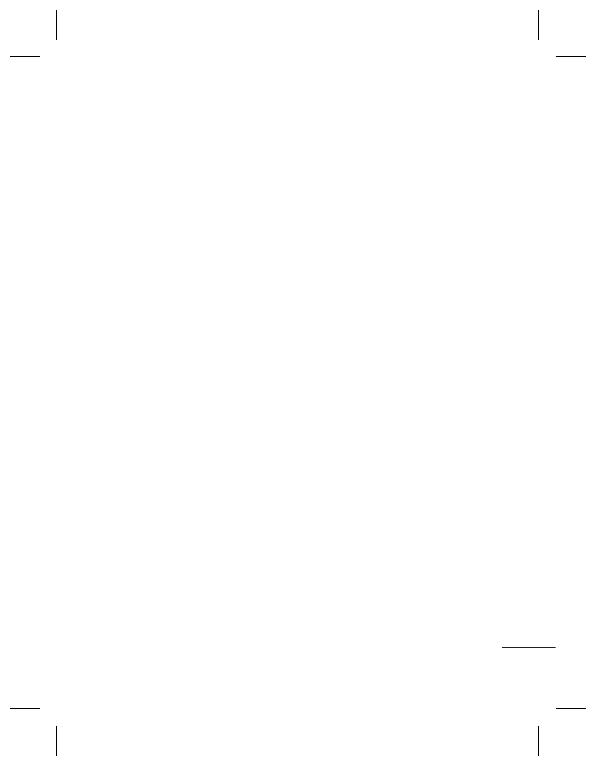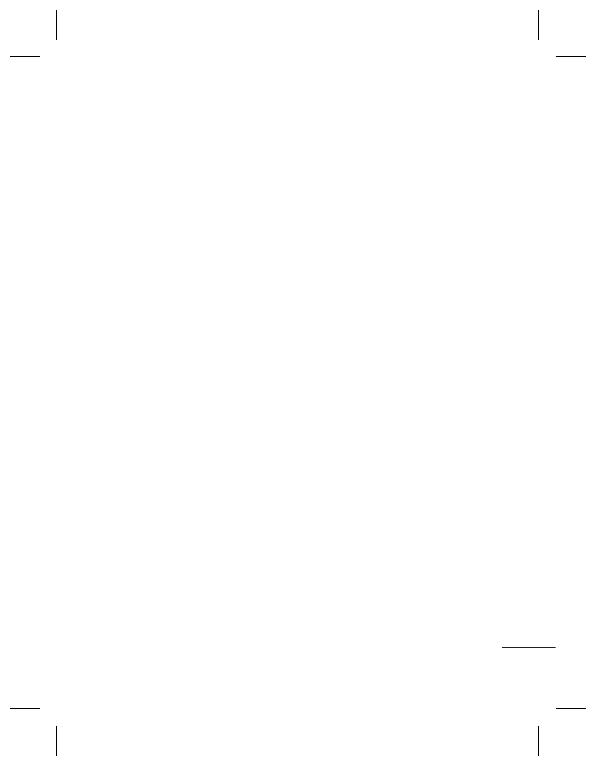
11
De instellingen van uw SMS-
berichten wijzigen
Druk op Menu, kies Berichten,
vervolgens Instellingen en SMS. U
kunt nu de volgende zaken wijzigen:
SMS-centrale - voer de gegevens in
voor de berichtencentrale.
Ontvangstrapport - kies of u
bevestiging van ontvangst wilt
ontvangen.
Geldigheidsduur - geef aan hoe lang
berichten op de berichtencentrale
moeten worden opgeslagen.
Berichttypen - converteer Tekst naar
Spraak, Fax, X.400 of E-mail.
Character encoding (Tekencodering)
- geef aan hoe tekens worden
gecodeerd. Dit beïnvloedt de grootte
van uw bericht en dus de kosten.
Lange tekst verzenden als - kies
of u het bericht wilt verzenden als
Meerdere SMS of als MMS als u in het
berichtenveld een tekst invoert die
langer is dan 2 pagina’s.
De instellingen van uw MMS-
berichten wijzigen
Druk op Menu, kies Berichten en
vervolgens Instellingen en MMS. U
kunt nu de volgende zaken wijzigen:
Ophaalmodus - kies of u
multimediaberichten automatisch
of handmatig wilt downloaden,
afhankelijk van uw locatie (thuis of
tijdens roaming).
Ontvangstrapport - kies of u een
ontvangstrapport wenst of toestaat.
Leesbevestiging - kies of u een
leesbevestiging wenst of toestaat.
Priority (Prioriteit) - geef e prioriteit
van uw multimediabericht aan.
Geldigheidsduur - geef op hoelang
uw bericht in de berichtencentrale
moet worden opgeslagen.
Duur van dia - geef op hoelang de
dia’s op het scherm moeten worden
weergegeven.
Maakmodus - hier kunt u
verschillende typen inhoud kiezen die
door MMS worden ondersteund.
Bezorgtijd - hiermee stelt u het
tijdstip in waarop de ontvanger
het bericht ontvangt. Het
multimediaberichtencentrum bezorgt
het bericht na de bezorgtijd.
MMS-centrum - hiermee kunt u
netwerkinformatie configureren, zoals
het multimediaservicecenter en het
internetprofiel voor het zenden van
een MMS.